Короткие видео «ВКонтакте»: как снимать и обрабатывать
Продукты
Управление коммуникациями
Рабочее место руководителяУслуги связи
Интеграции
Инструменты для маркетолога
Аналитика рекламыФормы обратной связи
Виртуальные номера
Номера 8-800
Номера 495
Номера 812
Региональные номера
Виртуальные номера
РешенияЗадачи бизнеса
Удаленный офисГибридная телефония
Холодный обзвон
Контроль выездных сотрудников
Номера для маркетплейсов
Подключение своего номера
Отрасли бизнеса
МедицинаКолл-центр
Стоматология
Кейсы
#IT_решения#авторемонт
#автосалоны
#ветеринария
#выдача виз
#доставка
#интернет_маркетинг
#колл_центр
И другоеТарифыПартнерам
Партнерские программы
AmoCRMБитрикс24
Другие IT-решения
Маркетплейс
ИнтеграторыCRM-системы
Услуги
Виджеты
Голосовые и текстовые боты
Онбординг
Поставщики оборудования
Оборудование
Выбирайте подходящее вам
БлогПолучить консультацию
Связаться
28 апреля 2023
Маркетинг уже освоил короткие вертикальные видео а-ля ТикТок и активно публикует клипы во ВКонтакте. Миллионы зрителей прямо сейчас листают свои ленты — у вас есть шанс зацепить их внимание рассказом о вашем продукте.
Миллионы зрителей прямо сейчас листают свои ленты — у вас есть шанс зацепить их внимание рассказом о вашем продукте.
В статье мы подробно рассказываем, как загрузить видео в ВК с телефона, как создавать, редактировать, публиковать короткие видео.
Клипы ВК: что это
Клипы — это лента с короткими вертикальными видео, рассчитанными на пользователей смартфонов. Продолжаться такой ролик может от 5 секунд до 3 минут. Размер видео для ВК клипов: 9×16.
Есть два интерфейса для показа видео — основное приложение ВКонтакте и VK Клипы. В первом случае пользователи смотрят их в отдельной вкладке «Клипы». Тех, кто в эту вкладку не заходит, клипы все равно настигнут в ленте новостей. В свою очередь, приложение VK Клипы только из клипов и состоит.
В обоих вышеупомянутых интерфейсах, где клипы доступны к просмотру, лента делится на разделы:
- «Для вас»: контент выпадает, ориентируясь на интересы клиента.
- «Подписки»: видео друзей, а также коммьюнити и пабликов, на которые подписан зритель.

- «Тренды»: здесь зритель видит самое популярное, что есть на сегодняшний день.
Во «VK Клипах» удобно отслеживать просмотры и управлять потоком рекомендаций. Легко переключиться с именной страницы на группу — для многих бизнесов актуальна публикация от имени группы.
Как сделать клип во «ВКонтакте» и «VK Клипы»
Процесс происходит в редакторе видеоклипов. Инструментарий редактора и в том, и в другом приложении один и тот же. Кнопка +, означающая добавление клипа, во «VK Клипах» находится на видном месте.
Обратите внимание, что создать в контакте видео можно 2 способами:
- загрузив из галереи смартфона;
- снять на камеру прямо из редактора.
Предположим, что вы решили снимать в редакторе. Задайте настройки приватности, для этого нажмите вверху экрана на «Будет видно всем» и выберете подходящий режим в выпавшем списке либо оставьте как есть.
Настройки
Для съемки ВК видео можно воспользоваться сеткой. Она помогает взять образы в кадр таким образом, чтобы композиция получилась выдержанной.
Она помогает взять образы в кадр таким образом, чтобы композиция получилась выдержанной.
Можно выбрать режим «Оригинальное качество», означающий, что ролик будет опубликован в том же качестве, что и в галерее.
Но для этого нужно, чтобы ролик:
- действительно был выгружен из галереи в уже готовом виде, а не снимался в приложении;
- не подвергался в редакторе изменениям.
Если эти условия соблюдены, приложение само сделает вам «оригинальное качество».
Клип в ВК можно сопроводить музыкальной дорожкой. Это усиливает продвижение видео, т.к. его можно найти по добавленной песне. К сожалению, музыка вступает в конфликт с режимом «Оригинальное качество». Однако выход есть — если вам нужно оригинальное качество, поставьте на ноль настройки громкости. Тогда трек останется формально «привязанным» к вашему клипу, но звучать в нем не будет — пользователь услышит оригинальный звуковой фон, который был в галерее.
Режим жестов
Продвинутый инструмент, позволяющий начать или остановить съемку, просто показав камере жест «два пальца вверх». Приложение отреагирует на команду через 3 секунды.
Приложение отреагирует на команду через 3 секунды.
Скорость видео
Игры со скоростью — модный инструмент в коротких видео, особенно авторы любят делать ускоренное мельтешение. Редактор VK позволяет замедлить или ускорить исходное видео. Диапазон: от замедления в 3 раза до ускорения в 3 раза.
Эффекты
В редакторе большой каталог эффектов, масок и фильтров. Можно увидеть их, нажав на шляпу в правом нижнем углу, но в одном VK видео можно применить лишь один из них.
Как загрузить видео в ВК
Есть возможность работать и с видеороликами, которые вы смонтировали в сторонней программе. Чтобы загрузить клип, нажмите на значок в левом нижнем углу и перейдите в галерею смартфона. Во VK такое видео можно обрезать.
Не сливайте рекламный бюджет впустую
Сервис коллтрекинга и сквозной аналитики покажет эффективность каждого источника в разрезе «от клика до продажи».
Получить консультациюКак работать в редакторе клипов во «ВКонтакте»
Возможности, о которых говорится ниже, доступны и для работы с клипами, созданными в редакторе, и для роликов, перенесенных из памяти смартфона.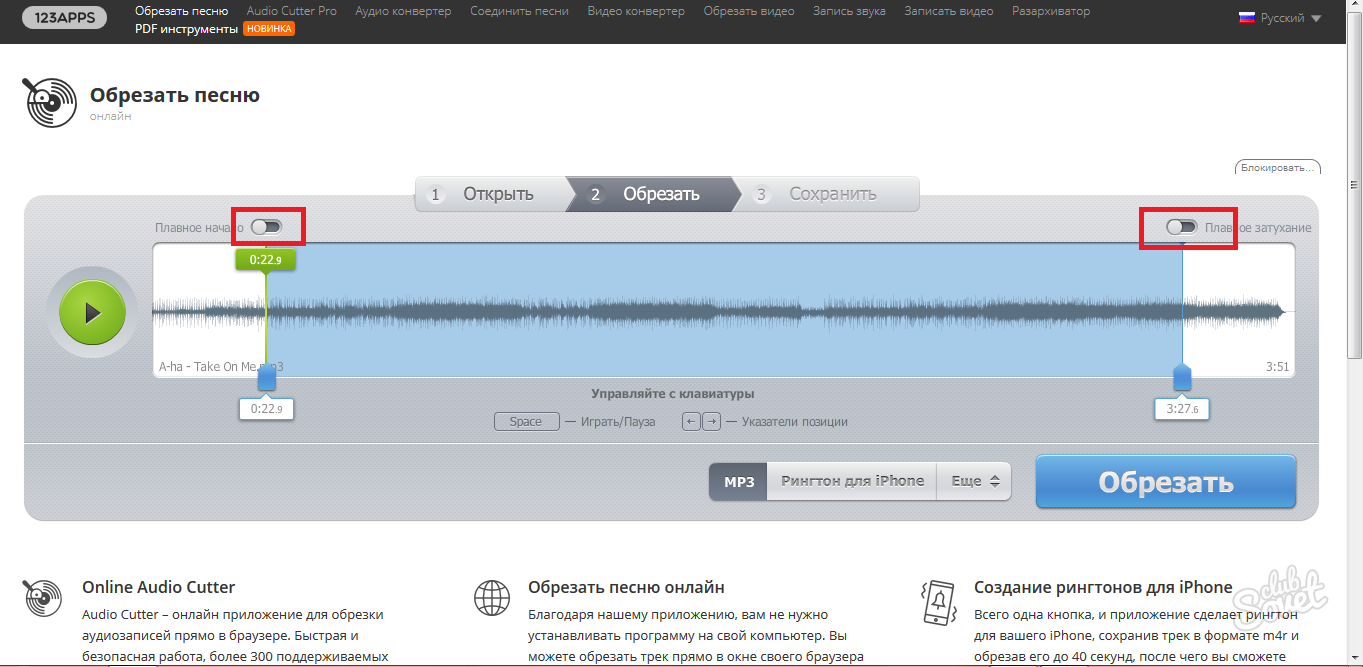
- Рисование и письмо от руки поверх ролика: есть «краски» и три кисточки.
- Стикеры: метка геолокации, ссылка на пользователя VK, гифка, отметка времени.
- Текст: доступны различные шрифты, цвета, масштабы.
Добавление музыки
Перед тем, как загрузить клип в ВК, вы можете приложить к нему «саундтрек». Чтобы открыть базу музыкальных треков, нажмите в редакторе на значок с нотой.
Искать аудиозапись можно в 3 разделах: «Новинки», «Популярное» и «Выбор редакции». Нужные вам композиции можно добавлять к роликам, не ориентируясь на эти разделы, а просто вбивая названия в поиск.
Важно: если вы не нашли в этом разделе нужную вам песню, но все равно хотите ее использовать, ознакомьтесь с правилами и ограничениями VK, которые касаются авторских прав:
После того, как вы выберете трек, у вас будет возможность настроить для него громкость.
Не пропускайте новости
Укажите свой e-mail и получайте самые интересные статьи, исследования и кейсы.
Получать новости
Я согласен с условиями обработки персональных данныхЯ хочу получать рассылки
Спасибо за подписку!Мы уже отправили вам первое письмо с подборкой лучших материалов
Как снять дуэт
«Соседом» по экрану может быть ролик от вашего партнерского бренда, клиента или бизнес-наставника, т.е. того, с кем вам важно ассоциироваться. Обратите внимание, что автор исходного клипа должен разрешить такие «коллаборации» с собой.
Как в ВК загрузить видео с дуэтом? Сначала нужно открыть видео, с которым вы собираетесь сделать дуэт. В случае, если автор оставил эту возможность, вы увидите в меню пункт «Снять дуэт».
У вас будет возможность отрегулировать взаимное размещение двух роликов: горизонтально, вертикально, с наложением. После того, как вы зададите формат, приступайте к съемкам вашего «ответа».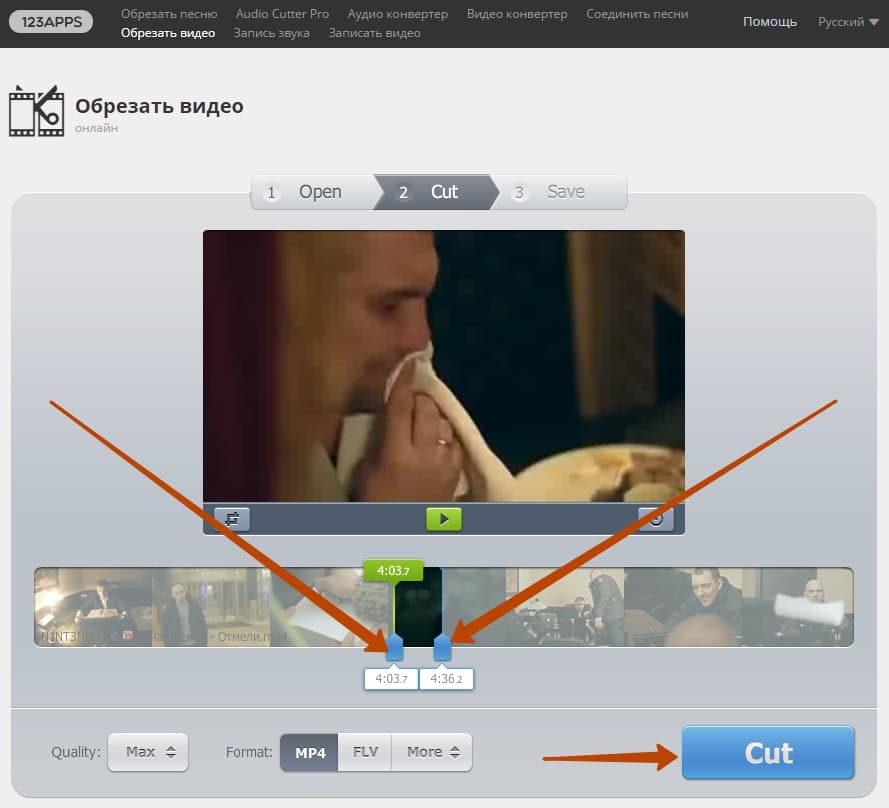
Как выложить видео в ВК
После редактуры следует этап подготовки к размещению ролика. Заполните блок с описанием видео, куда может поместиться текст объемом до 200 символов. Здесь же можно применить хештеги и отметки-упоминания.
Клипы ВК публикуются от имени «автора», которым может быть и личный аккаунт, и комьюнити / паблик вашего бренда. При подготовке к публикации вы можете выбирать, к какой странице прикрепить новый клип. Для предпринимателей и экспертов, развивающих личный бренд с использованием личной страницы, подойдет первый вариант. Если же основной площадкой является сообщество, посвященное бренду или эксперту, тогда опубликуйте клип от лица группы.
Какими еще опциями можно воспользоваться на данном этапе:
- Настройка ограничений для аудитории клипа. Так, видео может быть открыто только для френдов либо для всех участников соцсети.
- Отображение на стене. После размещения ролик автоматически будет сохранен на странице, которая указана в качестве «автора».

- Доступ для создания дуэтов. Если вы открыты для таких коллабораций, разрешите другим пользователям встраивать свое видео в ваше. Возможно, у вас есть партнеры и клиенты, которым понравится такая возможность.
- Включение комментариев. Можно разрешать или не разрешать пользователям комментировать ваше видео. Если вам важна обратная связь и постоянная коммуникация с клиентами, лучше оставить комментарии открытыми.
- Выбор обложки. На сегодняшний день обложкой короткого видео ВКонтакте может стать лишь один из кадров вашего клипа. Загрузить обложку со стороны возможности нет.
Как сохранить черновик, удалить или скрыть клип со страницы
SMM-менеджеру грустно это слышать, но в клипах нет опции отложенной, запланированной публикации. Зато есть возможность сохранять черновик. Это происходит на заключительном этапе работы с видео — будут сохранены все настройки и элементы обработки, включая музыку, эффекты, наклейки и т.д. Для этого нужно нажать на кнопку «Черновик», но и при случайном закрытии приложения ролик автоматически сохранится в качестве черновика.
Перед тем, как добавить видео в ВК, проверьте его. Какое-либо редактирование содержания, в том числе изменение музыкального сопровождения или эффектов, после публикации невозможно. При этом можно править блок с описанием и тегами, а также настройки приватности. Также вы сможете безвозвратно удалить ролик, если понимаете, что в нынешнем виде он вас совсем не устраивает. Есть вариант не удалять ролик, а сделать его доступным не всем.
Заключение
Время показало, что формат коротких вертикальных видео подходит и продавцам товаров и услуг, и экспертам, и многим другим. Это не только развлечение, но и рабочий инструмент для повышения узнаваемости бренда, прогрева аудитории, коммуникации с клиентами. Со съемкой и обработкой таких видео справится каждый — тут не нужны навыки монтажа и дизайна. 15-30 секунд бывает достаточно, чтобы передать важный месседж своей аудитории.
Как убрать черные полосы по бокам в видео
Как убрать черные полосы по бокам
Необходимость обрезать видео по краям возникает из-за появления черных полос при просмотре ролика в полноэкранном режиме. Вы точно замечали это, когда скачивали фильмы и сериалы из Интернета. Проблема особенно актуальна для старого контента, загруженного более 5 лет назад. И если бы вы знали, как обрезать края видео, то она была бы решена за считанные минуты.
Вы точно замечали это, когда скачивали фильмы и сериалы из Интернета. Проблема особенно актуальна для старого контента, загруженного более 5 лет назад. И если бы вы знали, как обрезать края видео, то она была бы решена за считанные минуты.
Возможность быстро отредактировать ролик позволяет скорректировать соотношение сторон и не портить впечатления от просмотра. Поэтому поговорим о том, как убрать черные полосы по бокам, сверху и снизу в два счета.
Почему в видео появляются черные полосы?
Черные полосы по краям появляются при сохранении видео методом Letterbox – это технология, при которой исходное соотношение сторон не меняется, а недостающая ширина и высота картинки компенсируется при помощи черных полос одного размера. В результате на большом экране съемка кажется любительской и впечатление от просмотра безнадежно портится. Долгая настройка экрана монитора или ноутбука не дают желаемых результатов – черные полосы все равно остаются.
В этом случае возможны 2 варианта:
Видео 4:3 сохраняется с соотношением сторон 16:9
Происходит компенсация ширины к высоте картинки и черные полосы появляются слева и справа. Для разрешения проблемы стоит вернуть исходное соотношение сторон, обрезав сохраненное видео по бокам.
Для разрешения проблемы стоит вернуть исходное соотношение сторон, обрезав сохраненное видео по бокам.
Видео 16:9 сохраняется с соотношением сторон 4:3
Здесь происходит компенсация недостающей высоты – черные полосы появляются сверху и снизу. Чтобы избавиться от них, стоит повторно сохранить ролик с соотношением сторон 16:9, после чего обрезать верхние и нижние черные полосы.
Как обрезать видео по краям и убрать черные полосы
Убрать черные полосы внизу, сверху и по бокам видео можно при помощи программы Movavi Video Converter. Софт подходит для компьютеров и ноутбуков на базе Windows 7, 8, 10 и MacOS. Обрезка займет всего несколько минут и не повлияет на разрешение, качество ролика. Для быстрого редактирования следуйте инструкции.
Шаг 1. Установите и запустите программу
Скачайте установочный файл с официального сайта и дважды кликните на него левой кнопкой мыши. Согласитесь с условиями использования софта и следуйте рекомендациям в окне инсталлятора. Дождитесь установки программы. Как только она будет завершена, запустите конвертер. Еще несколько секунд и вы сможете отредактировать видео.
Дождитесь установки программы. Как только она будет завершена, запустите конвертер. Еще несколько секунд и вы сможете отредактировать видео.
Шаг 2. Добавьте видео
Нажмите на кнопку Добавить файлы, после чего выберите пункт меню Добавить видео и укажите путь к ролику, который хотите отредактировать. Вы также можете перетащить его на рабочую панель, удерживая файл левой кнопкой мыши.
Шаг 3. Узнайте соотношение сторон
Для этого нажмите на видеозапись правой кнопкой мыши и в выпадающем меню кликните на кнопку Свойства файла. В открывшемся окне вы найдете всю актуальную информацию о ролике.
Шаг 4. Рассчитайте размер отредактированного видео
На основе полученных данных рассчитайте размер ролика, который хотите получить. Если вы хотите обрезать черные полосы по бокам, то есть изменить соотношение сторон с 16:9 на 4:3, то высоту нужно оставить той же самой, а ширину рассчитать по формуле «Высота исходного видео умножить на 4 и разделить на 3».
Шаг 5. Задайте настройки для сохранения ролика
Выберите вкладку Видео, после чего укажите желаемый формат или отметьте модель устройства, на котором планируете просматривать видео. После этого выберите пресет с соотношением сторон, рассчитанным в предыдущем этапе. Если подходящего варианта нет, то ширину и высоту ролика нужно установить вручную. Для этого подберите любой пресет подходящего формата и кликните на значок шестеренки, который находится справа от области Формат на выходе. В появившемся окне разверните меню Размер кадра и активируйте опцию Пользовательский. Справа от списка вы увидите поля Ширина и Высота: нажмите на значок скрепки и установите нужные значения.
Шаг 6.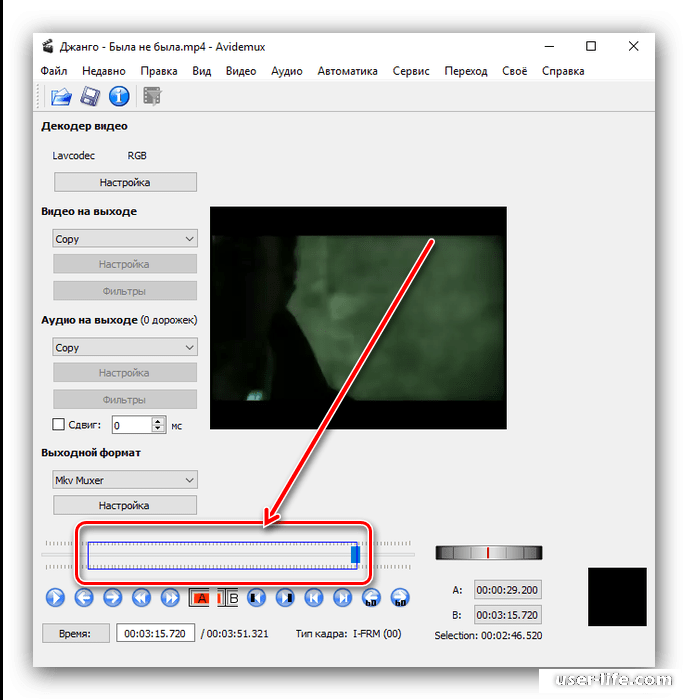 Укажите желаемый размер видео
Укажите желаемый размер видео
Для этого разверните меню Изменение размера и нажмите на кнопку Кадрировать. После этого размер видео будет меняться именно путем обрезки черных полос. Далее разверните меню Качество и подберите подходящий вариант. Чем выше оно будет, тем лучше будет картинка. Однако с увеличением качества видео растет и продолжительность его конвертации, учитывайте эту особенность при выборе.
Шаг 7. Запустите конвертацию
При необходимости выберите желаемый формат видео и запустите конвертацию нажатием на кнопку
Обратите внимание: программа Movavi Video Converter предназначена для использования на компьютерах и ноутбуках, но с ее помощью также легко обрезать черные полосы на роликах, которые вы планируете просматривать с телефона. Просто перекиньте файл на ПК, проведите его редактирование и сохраните видео в формате, поддерживаемом вашим гаджетом. После этого отправьте ролик обратно на телефон и воспроизводите его с помощью любого предустановленного плеера без дефектов.
Просто перекиньте файл на ПК, проведите его редактирование и сохраните видео в формате, поддерживаемом вашим гаджетом. После этого отправьте ролик обратно на телефон и воспроизводите его с помощью любого предустановленного плеера без дефектов.
Отличный способ перевести мультимедиа в нужный формат!
Остались вопросы?
Если вы не можете найти ответ на свой вопрос, обратитесь в нашу службу поддержки.
Подпишитесь на рассылку о скидках и акциях
Подписываясь на рассылку, вы соглашаетесь на получение от нас рекламной информации по электронной почте и обработку персональных данных в соответствии с Политикой конфиденциальности Movavi. Вы также подтверждаете, что не имеете препятствий к выражению такого согласия. Читать Политику конфиденциальности.
Поиск дизайна выставки — ВК-1218 | Sacagawea (10-футовые портативные дисплеи) — классические экспонаты
Найдите своего партнера-дистрибьютора
Скрыть параметры поиска
Диапазон цен: Мин. — 0
— 0 Макс. — 175000
Включая аренду
Размер стенда: Все размеры10′ x 10′ Дисплеи 10′ x 20′ Дисплеи 10′ x 30′ Дисплеи 10′ x 40′ Дисплеи 20′ x 20′ Острова 20′ x 3 0′ Айлендс20 ‘ x 40′ Islands20′ x 50′ Islands30′ x 30′ Islands30′ x 40′ Islands30′ x 50′ Islands30′ x 60′ Displays3D Banner Stands40′ x 40′ Islands40′ x 50′ Islands40′ x 60′ Islands8’ x 10 ДисплеиAccent ChairАксессуарыAero Head Hanging Signs Решения для Apple iPadЧехлы для барных стульевЗарядные стойкиЗарядные стойкиЗарядные столыКонференц-залыСчетчикиИндивидуальные стойки и пьедесталыЗащитные перегородки для рабочего столаЭлектроснабжениеРешения для дезинфекции рукИнтерактивные игры (CP)Интерактивные киоски (PS)Аксессуары для iPad и поверхностейLED лайтбоксыОсветительные медицинские решенияВстречи и корпоративные мероприятияMicrosoft Surface РешенияМодульные стойки и пьедесталыПодставки для мониторовПолы без ковров Офисная средаУличные дисплеиПереносные стойки и пьедесталыДисплеи продуктов | СтойкиЗащитные перегородкиНастенные рамы SEGСтолешницы | Складные панелиСтолешницы | ГибридыСтолешницы | Легкая натяжная тканьСтолешницы | Pop UpsСтолешницы | Устойчивое развитиеВиртуальные выставкиНастенные светодиодные лайтбоксыДеревянные ящики Рабочие станции Рабочие станции, киоски и бары
Сортировать по:Размеру стендаНовости дизайнаВ алфавитном порядкеЦена: от самой низкой до самой высокойЦена: от самой высокой к самой низкой
Текстовый поиск:Поиск(например, VK-1032, 1032 или остров)
Поиск в этих галереях продуктов .
 .. 900 02 Снять все отметки
.. 900 02 Снять все отметки| Пользовательские счетчики | Прилавки и пьедесталы | ||
| Подставки для дезинфицирующих средств для рук | Офисные, медицинские и конференц-залы | ||
| Лайтбоксы для офиса/магазина | Островной выставочный дизайн | ||
| Современные встроенные экспонаты | Конструкции светодиодных лайтбоксов | ||
| 10-футовые портативные дисплеи | 20-футовые портативные дисплеи | ||
| Экологически безопасные инлайны ecoSmart | Бюджетные портативные устройства | ||
| Острова устойчивого развития ecoSmart | Всплывающие дисплеи из ткани (OP) | ||
| Решения для зарядки InCharg | Подставки для iPad и Surface | ||
| Настольные дисплеи | Накладные аэродинамические указатели | ||
| Подставки для мониторов и киоски | Экологичные аксессуары ecoSmart | ||
| Баннерные стойки/настольные броски (OP) | Лайтбоксы и баннерные стойки | ||
| Игры и активации (CP) | Ящики и ящики | ||
| Интерактивные киоски (PS) | Напольное покрытие | Ковер и прочее (BR) | ||
| Освещение (DS) | Аренда островных дисплеев | ||
| Аренда встроенных дисплеев | Принадлежности для аренды | ||
| Аренда мебели №1 (Коннектикут) | Аренда мебели #2 (КТ) |
расширенный поиск | вернуться домой
- Детали
- Описание
- Аксессуары
- Технические характеристики
- Связаться с нами
- Печать
- Купить
Недорогой портативный гибридный дисплей Sacagawea — это современный дисплей, разработанный из легкого алюминиевого сплава с яркой графикой из натянутой ткани. Благодаря сборке с помощью ручки Sacagawea быстро настраивается, обычно менее чем за 40 минут для дисплея с диагональю 10 футов. Все компоненты пронумерованы и упакованы в прочные литые коробки с индивидуальной упаковкой из пеноматериала. Варианты включают рабочие станции, пьедесталы, тканевые навесы, заголовки, аксессуары для iPad и мониторы.
Благодаря сборке с помощью ручки Sacagawea быстро настраивается, обычно менее чем за 40 минут для дисплея с диагональю 10 футов. Все компоненты пронумерованы и упакованы в прочные литые коробки с индивидуальной упаковкой из пеноматериала. Варианты включают рабочие станции, пьедесталы, тканевые навесы, заголовки, аксессуары для iPad и мониторы.
С Sacagawea Hybrid вы можете начать с 10-футовой версии и в любое время расширить ее до 20-футовой. Хотя существует множество подражателей, Sacagawea только одна: высококлассный гибридный дизайн, портативность, высокое качество сборки. С гордостью сделано в США.
Названная в честь Сакагавеи, женщины-шошона, которая помогала Льюису и Кларку в их экспедиции 1804-1806 годов, система чтит ее неукротимый дух, находчивость и миролюбие на протяжении всего трудного путешествия.
Преимущества и особенности:
- Привлекательный модульный дизайн
- Легкая инженерная алюминиевая рама
- Яркая графика натяжной ткани
- Легкая сборка с помощью ручки
- Компоненты с индивидуальными номерами
- Многоразовая пенопластовая упаковка
- Переносной литой чемодан(ы) с колесиками
Стандартный акрил на выбор
- Стандартный акрил на выбор
- Янтарный 2422, PMS 151C, полупрозрачная глянцевая отделка
- Синий 2069, PMS 2995C, полупрозрачная глянцевая отделка
- Желтый, PMS 116C, полупрозрачная глянцевая отделка
- Frosted Satin Ice, белый, полупрозрачная матовая поверхность
- Светло-серый дымчатый, PMS 446, полупрозрачная глянцевая отделка
Добавьте проекты и фотографии в свою личную галерею, просто щелкнув ссылку +Моя галерея
Затем отправьте свою «Мою галерею» по электронной почте коллегам, друзьям или вашему любимому дизайнеру выставки. Нет лучшего способа начать разработку дисплея, отражающего ваши маркетинговые цели выставки.
Нет лучшего способа начать разработку дисплея, отражающего ваши маркетинговые цели выставки.
Примечание. Моя галерея использует временный файл cookie браузера для хранения вашей галереи. Мы рекомендуем вам отправить свою галерею на свой адрес электронной почты, если вам нужно сохранить ее более 30 дней.
- Рекомендуемое время выполнения может варьироваться в зависимости от текущих заказов. Пожалуйста, свяжитесь со службой поддержки клиентов.
- Сроки изготовления основаны на рабочих днях и НЕ включают дни доставки.
- Готовое к производству изображение (если применимо) должно сопровождать подтверждение заказа. Задержки с загрузкой иллюстраций могут привести к ускоренной оплате или изменению доставки.
- Ни один заказ не будет передан в производство без подписанного подтверждения заказа.
- Доставка зависит от наличия материалов и графики. За ускоренную обработку материалов или графики может взиматься дополнительная плата.

- Стандартные сроки выполнения заказа не применяются к заказам на несколько количеств.
- Габаритный вес по сравнению с фактическим весом: Габаритный вес определяется как размер ящика или корпуса. На большинстве авиаперевозок габаритный вес превышает фактический вес
- Переносные ящики по сравнению с деревянными ящиками или формованными ваннами (где применимо): Экспонат конструкции, для которых требуется один деревянный ящик, потребуют нескольких переносных ящиков. Выбор одного против другой влияет на общий вес (габаритный или фактический).
- Грузовой перевозчик: перевозчиков LTL (менее грузовиков) рассчитывают на основе фрахта
по используемому пространству. UPS, FedEx и грузовые авиаперевозчики рассчитывают фрахт на основе либо
габаритный или фактический вес отправления.

- Уровень обслуживания грузовых перевозок (количество дней): Уровни обслуживания варьируются от То же Доставка от дня до доставки за две недели.
- Встроенные и островные дисплеи
- Устройства для извлечения свинца
- Компьютерные и мониторные кабели
- Демонстрационное оборудование
- Верхнее освещение
- Втулки и размещение втулок в прилавках
- Верхний и напольный источник питания
- Полы и электропроводка
- Варианты сокрытия шнуров и кабелей
- Плоские и круглые электрические шнуры
- Универсальные розетки и удлинители
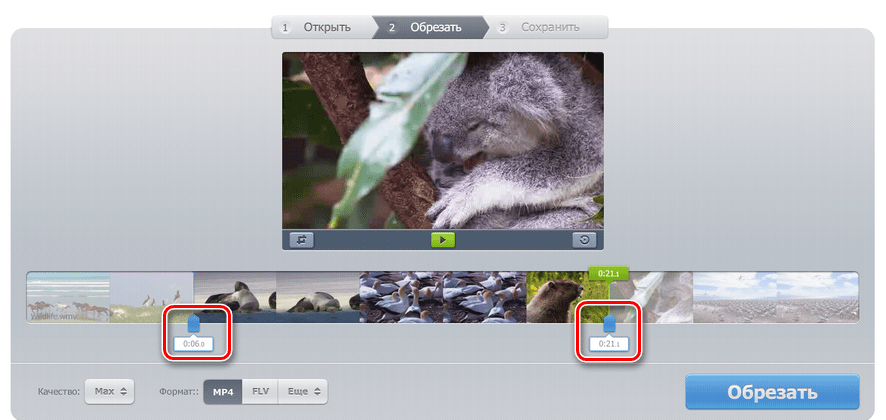
Прокрутить вверх
Видео — Лаборатория ВК Прасад
Оценка причинно-следственной связи между супер и исключительными ответчиками
Лекция AACR 2020, доктор медицинских наук Винай Прасад
Исходная дата: 22 июня 2020 г.
Лекция 1 — Мировоззрение — Чтение и интерпретация серии испытаний рака
Как читать и интерпретировать лекарства от рака в более широком контексте Винай Прасад, доктор медицины, магистр здравоохранения
Исходная дата: 05.05.2021
Лекция 2 — Суррогатные конечные точки в онкологии — Чтение и интерпретация исследований рака
Как мы измеряем рак? Что такое суррогатные конечные точки? Что такое выживание без прогрессии?
Исходная дата: 05. 05.2021
05.2021
Лекция 2 — Суррогатные конечные точки в онкологии — Чтение и интерпретация исследований рака
Как мы измеряем рак? Что такое суррогатные конечные точки? Что такое выживание без прогрессии?
Исходная дата: 05.05.2021
Лекция 3. Одобрение FDA лекарственных средств 101- Чтение и интерпретация серии исследований рака
Изучите терминологию и препараты, одобренные на основе выживаемости без прогрессирования заболевания, общей выживаемости и частоты ответа
Исходная дата: 11.05.2020
Суперреспондеры в более широком ландшафте прецизионной онкологии
Лекция AACR 2020 г. Винай Прасад, доктор медицины, магистр здравоохранения
Винай Прасад, доктор медицины, магистр здравоохранения
Исходная дата: 22.06.2020
Проблема с доказательствами в медицине рака
Лекция, прочитанная на конференции Equator
Исходная дата: февраль 2020 г.
Грандиозные круги Аляски — более глубокое знакомство с тем, как идти в ногу со временем и лучше читать литературу
Как заметил проницательный слушатель, это лучшее распределение для использования эналаприла на исходном уровне
https://twitter.




